Bruker du Discord på en Linux-maskin? Ønsker du å benytte deg av de seneste funksjonene, men er usikker på hvordan du oppdaterer? Vi er her for å hjelpe deg! I denne veiledningen skal vi vise deg trinn for trinn hvordan du oppdaterer Discord på Linux.
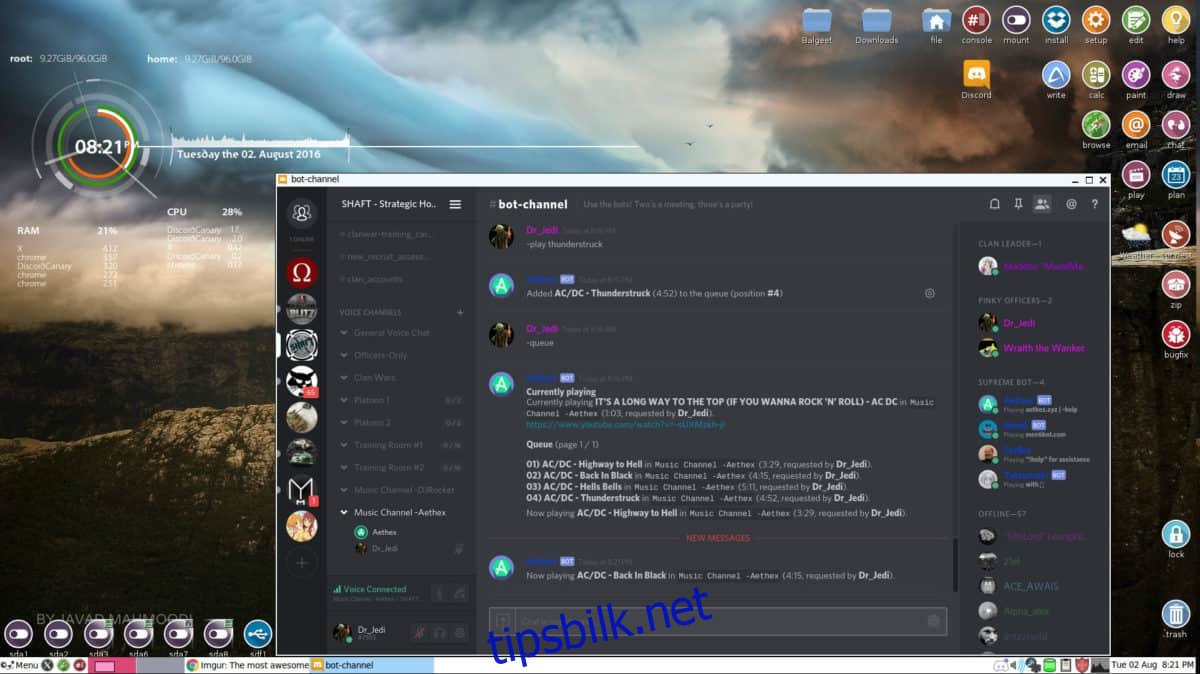
Oppdatering på Ubuntu
Når tiden er inne for å oppdatere Discord på Ubuntu, vil du oppdage at den tradisjonelle Ubuntu-oppdateringsmetoden (apt update/apt upgrade) ikke fungerer. Oppdateringer for Discord må gjøres via Discord sin nettside.
Start prosessen ved å lukke Discord-applikasjonen. Deretter åpner du et terminalvindu ved å trykke Ctrl + Alt + T. Alternativt kan du søke etter «Terminal» i applikasjonsmenyen.
I terminalvinduet bruker du wget-kommandoen for å laste ned den nyeste Discord DEB-pakken direkte fra Discord sin nettside til din Ubuntu-maskin. Nedlastingen vil gå raskt, siden Discord-filen er relativt liten.
wget https://discordapp.com/api/download?platform=linux -O ~/Downloads/discord.deb
Etter at nedlastningen er fullført, bruker du CD-kommandoen for å navigere til mappen «Nedlastinger». Det er i denne mappen du finner «discord.deb»-filen som er nødvendig for å oppdatere Discord-klienten på din Ubuntu.
cd ~/Downloads
For å gjennomføre oppdateringen, bruker du apt install-kommandoen på «discord.deb»-pakken. Systemet vil gjenkjenne at det er en oppgradering, og oppdatere Discord på Ubuntu-systemet ditt.
sudo apt install ./discord.deb
Oppdatering på Debian
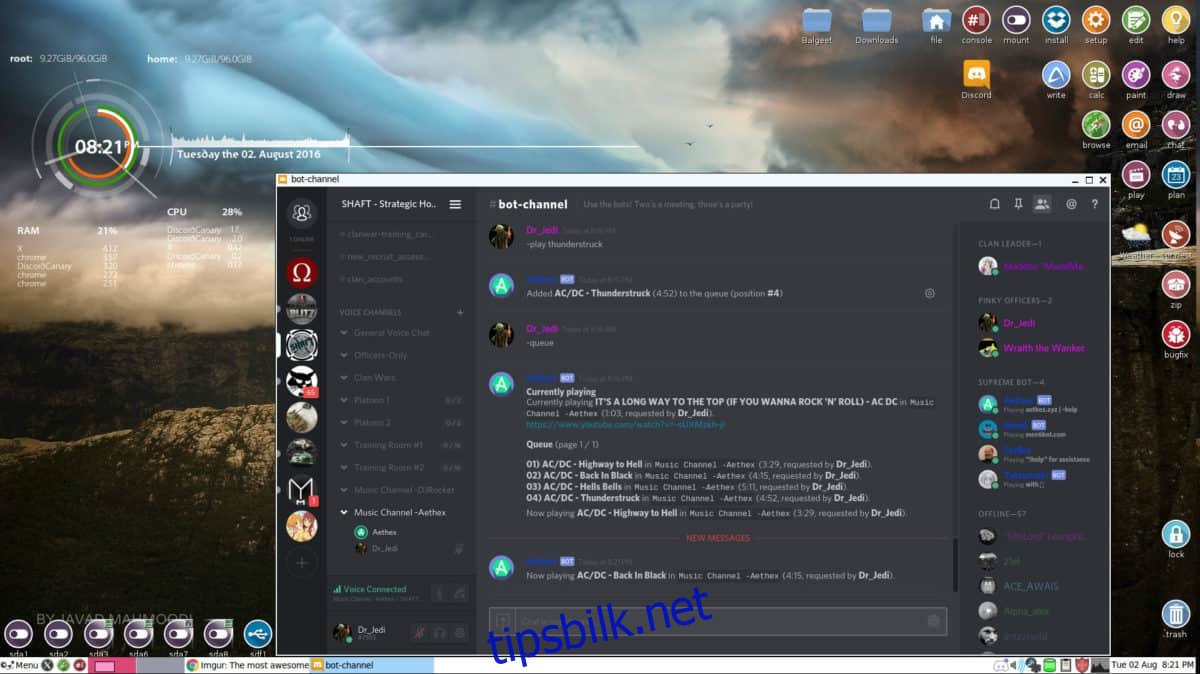
Selv om mange applikasjoner i Debians programvarekilder kan være utdaterte, gjelder ikke dette Discord. Discord distribueres nemlig via en DEB-pakke. Dette betyr at selv om du bruker en eldre versjon av Debian (for eksempel versjon 8 eller 9), kan du fortsatt oppdatere Discord til den nyeste versjonen.
For å starte oppdateringsprosessen, må du åpne et terminalvindu. Dette kan du gjøre ved å trykke Ctrl + Alt + T på tastaturet, eller ved å søke etter «Terminal» i applikasjonsmenyen.
Når terminalvinduet er åpent, bruk wget-kommandoen for å laste ned den nyeste versjonen av Discord til din Debian-maskin. Deretter bruker du CD-kommandoen for å navigere til «Nedlastinger»-mappen.
wget https://discordapp.com/api/download?platform=linux -O ~/Downloads/discord.deb
Etter at nedlastningen er fullført, bruker du CD-kommandoen for å gå til «Nedlastinger»-mappen. Deretter bruker du dpkg-kommandoen for å oppgradere Discord-versjonen på din Debian Linux-maskin med den nylig nedlastede pakken.
cd ~/Downloads sudo dpkg -i discord.deb
Oppdatering på Arch Linux
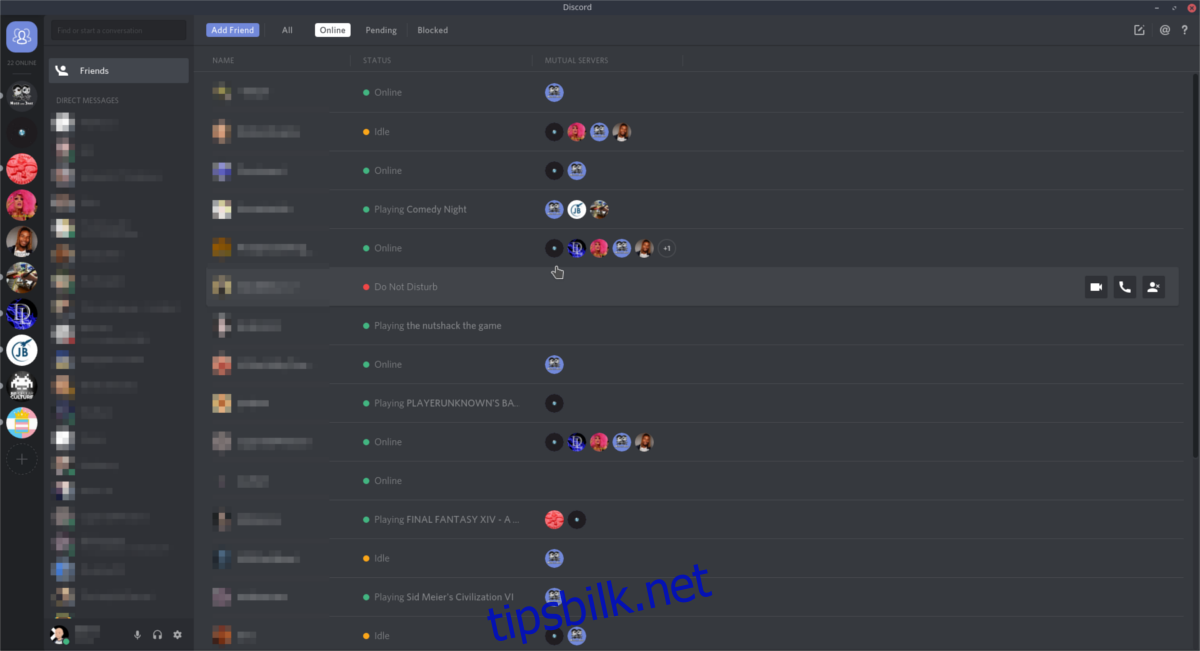
Arch Linux er et av de vanlige Linux-operativsystemene som inkluderer Discord i sine programvarekilder. Dette betyr at brukere ikke trenger å laste ned pakken og installere den manuelt. Følg isteden de neste trinnene for å oppdatere.
Start med å åpne et terminalvindu på din Arch Linux-maskin. Deretter bruker du kommandoen pacman -Syyu. Denne kommandoen utfører flere handlinger samtidig: den oppdaterer programvarekildene til Arch Linux, installerer de nyeste oppdateringene, og mer.
sudo pacman -Syyuu
Etter at kommandoen er utført, skal Discord være oppdatert. Hvis ikke, kan det hende du ikke har programvaren installert. I så fall, gjør følgende for å installere den på nytt:
sudo pacman -S discord
Oppdatering på Fedora
Hvis du bruker Discord på Fedora, har du sannsynligvis installert det via «RPM Fusion Non-free.» For å oppdatere til de nyeste funksjonene, åpner du et terminalvindu på Fedora-skrivebordet. Når terminalen er åpen, bruker du kommandoen dnf update for å sjekke og installere de nyeste oppdateringene.
sudo dnf update
Etter at DNF har sjekket for oppdateringer, skal den nyeste versjonen av Discord være tilgjengelig. Hvis den ikke oppdateres, har du muligens ikke installert den. For å få Discord til å fungere på Fedora, må du installere RPM Fusion Non-free, og deretter bruke kommandoen nedenfor:
sudo dnf install discord
Oppdatering på OpenSUSE
Discord er tilgjengelig for OpenSUSE-brukere i programvarelageret «Non-Oss». Hvis du har installert Discord, men ikke har oppdatert det på en stund, bør du oppdatere for å dra nytte av de nyeste funksjonene. For å oppdatere Discord på OpenSUSE, starter du med å åpne et terminalvindu.
Når terminalvinduet er åpent, bruker du kommandoen zypper update for å lete etter og installere de siste oppdateringene. Hvis du har «Non-Oss»-programvarelageret aktivert, vil Discord sannsynligvis bli oppdatert til de nyeste funksjonene etter å ha kjørt denne kommandoen.
sudo zypper update
Hvis Discord ikke er oppdatert, kan det hende du må installere den på nytt. Dette gjør du ved å bruke følgende zypper install-kommando:
sudo zypper install discord
Oppdatering via Flatpak
Discord er tilgjengelig i Flathub app-butikken som en Flatpak-pakke. For å oppdatere den siste versjonen av Discord i Flatpak, starter du med å åpne et terminalvindu.
Når terminalvinduet er åpent, søker du etter oppdateringer og installerer dem ved å bruke flatpak update-kommandoen.
sudo flatpak update
Oppdatering via Snap
Hvis du har installert Discord gjennom Snap-pakke butikken, må du bruke terminalen for å oppdatere. Først åpner du terminalen ved å trykke Ctrl + Alt + T. Deretter bruker du snap refresh-kommandoen for å installere de nyeste Discord-oppdateringene.
sudo snap refresh